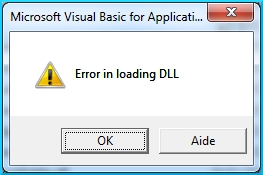Algunhas nenas despois dunha sesión fotográfica non están contentas de que o peito na imaxe final non pareza o suficientemente expresivo. Isto non é necesariamente a culpa da natureza, ás veces o xogo de luz e sombra tamén pode "roubar" a beleza.
Axudaremos hoxe a estas rapazas a corrixir a inxustiza aumentando lixeiramente o peito en Photoshop.
Moitos fotoshopers son preguiceiros e usan un filtro. "Plástico". O filtro, por suposto, é bo, pero só nalgúns casos. Tamén "Plástico" Pode difuminar bastante e distorsionar a textura da pel ou da roupa.
Utilizaremos o habitual "Libre Transformación" coa súa característica extra chamada "Deformación".
Abre a foto do modelo no editor e crea unha copia do fondo (CTRL + J).

A continuación, con calquera ferramenta de selección (Pluma, Lasso) selecciona o peito dereito do modelo. É importante capturar todas as sombras.

Despois atallo de teclado CTRL + J copie a área seleccionada nunha nova capa.

Vai á capa de copia de fondo e repite a acción co segundo cofre.

A continuación, activa unha das capas (por exemplo, a superior) e fai clic CTRL + T. Despois de que apareza o cadro, faga clic co botón dereito e selecciona "Deformación".

Malla "Deformación" parece así:

Esta é unha ferramenta moi interesante. Xoga con el ao teu tempo de lecer.
Entón, aumentamos o peito. Na cuadrícula hai rotuladores, tirando para o que pode deformar o obxecto. Tamén pode mover as zonas entre os carrís.
Interésanos dous marcadores de extrema dereita (central).

Só usaremos eles.
Collemos o rato inferior e arrastramos á dereita.

Agora faga o mesmo coa parte superior.

Lembre que o principal non é esaxerar. Os marcadores poden axustar de xeito moi preciso e preciso o tamaño e a forma do peito.
Despois de editar, fai clic ENTRAR.

Vai á capa inferior e edítaa do mesmo xeito.
Vexamos o resultado final da nosa, por así dicilo, "actividade".

Como podes ver na foto, o cofre comezou a parecer máis atractivo.
Usando esta técnica, pode aumentar e axustar a forma do peito. É recomendable non cambiar moito o tamaño, se non, pode borrar e perder textura, pero se esta é a tarefa, pode restaurar a textura ...